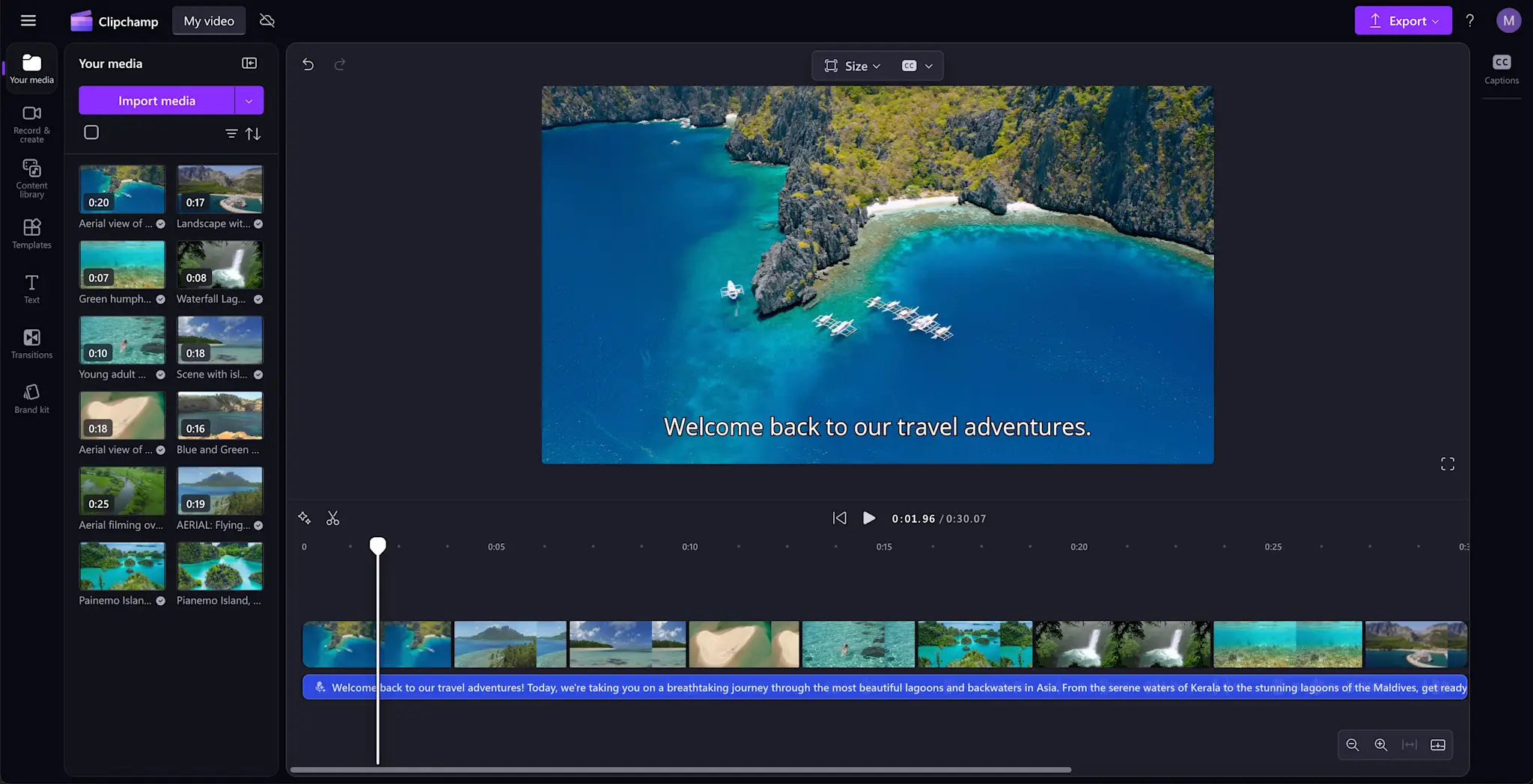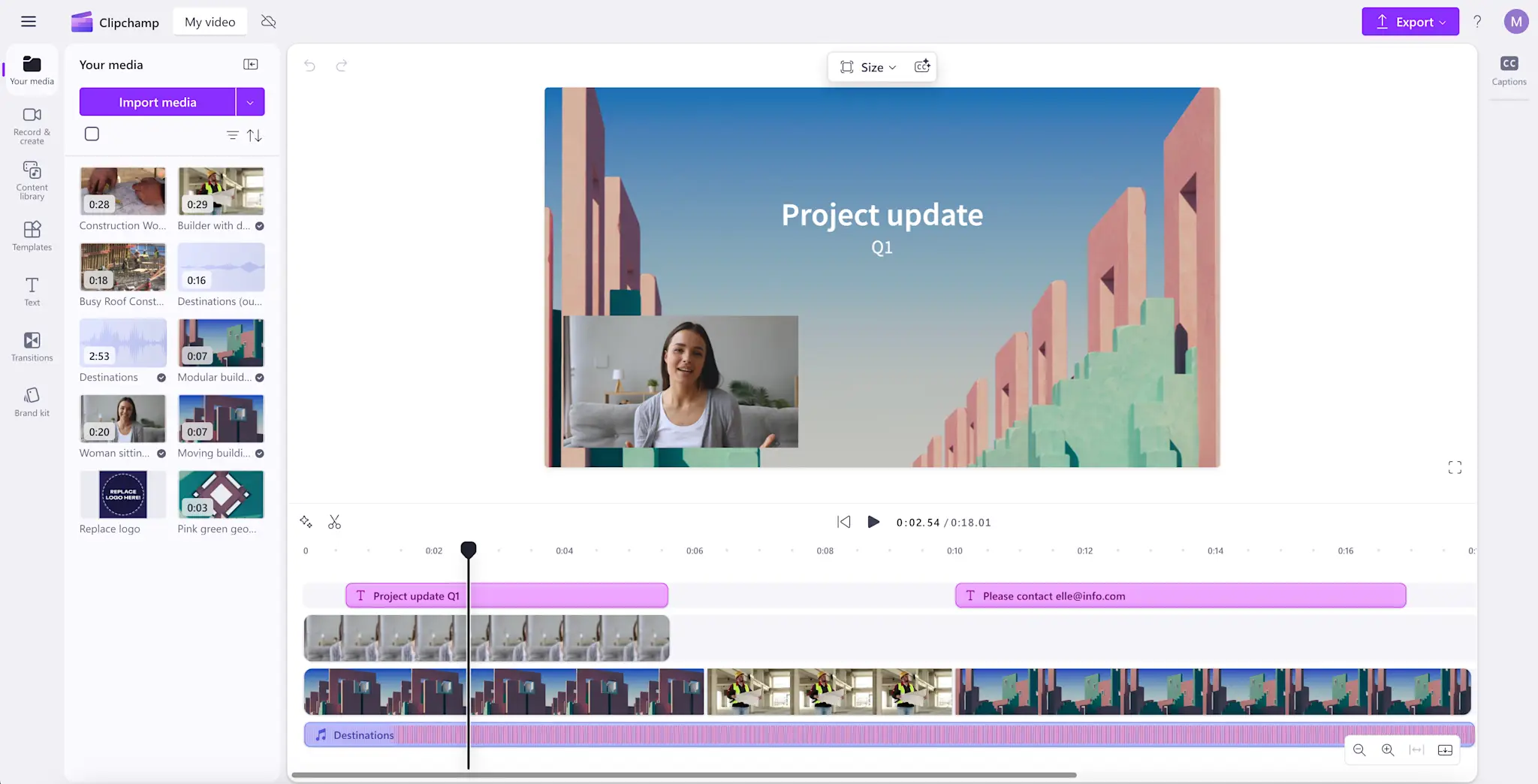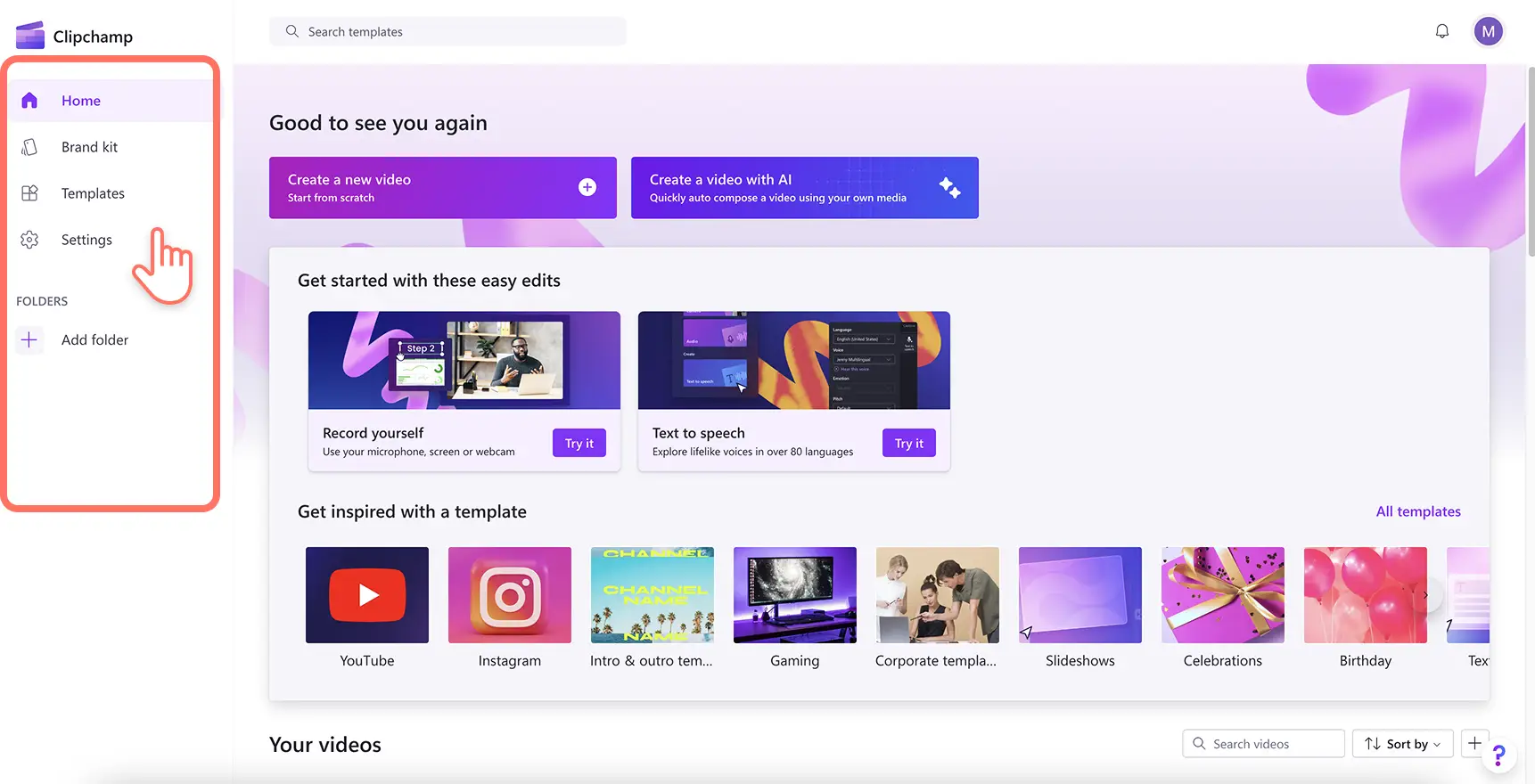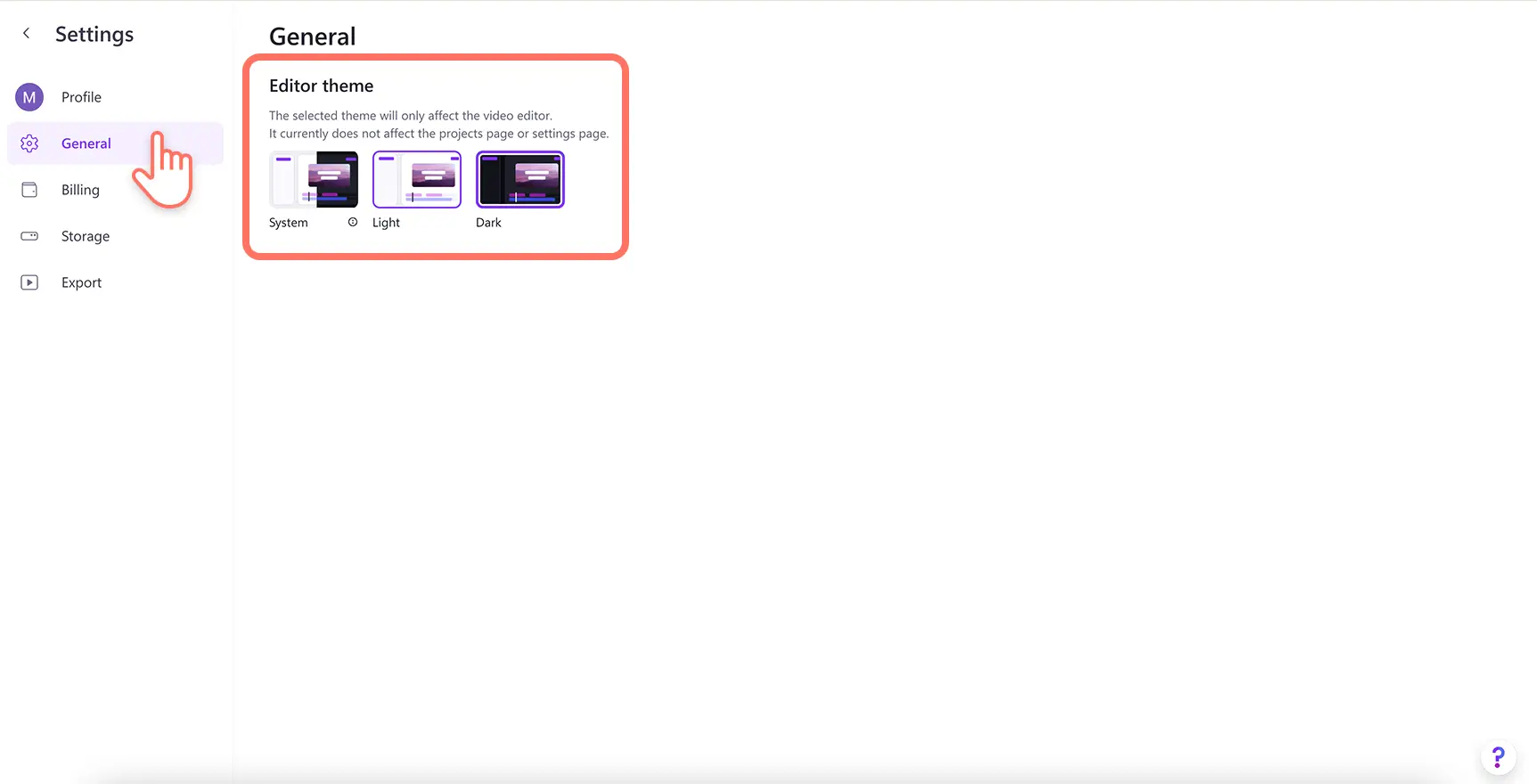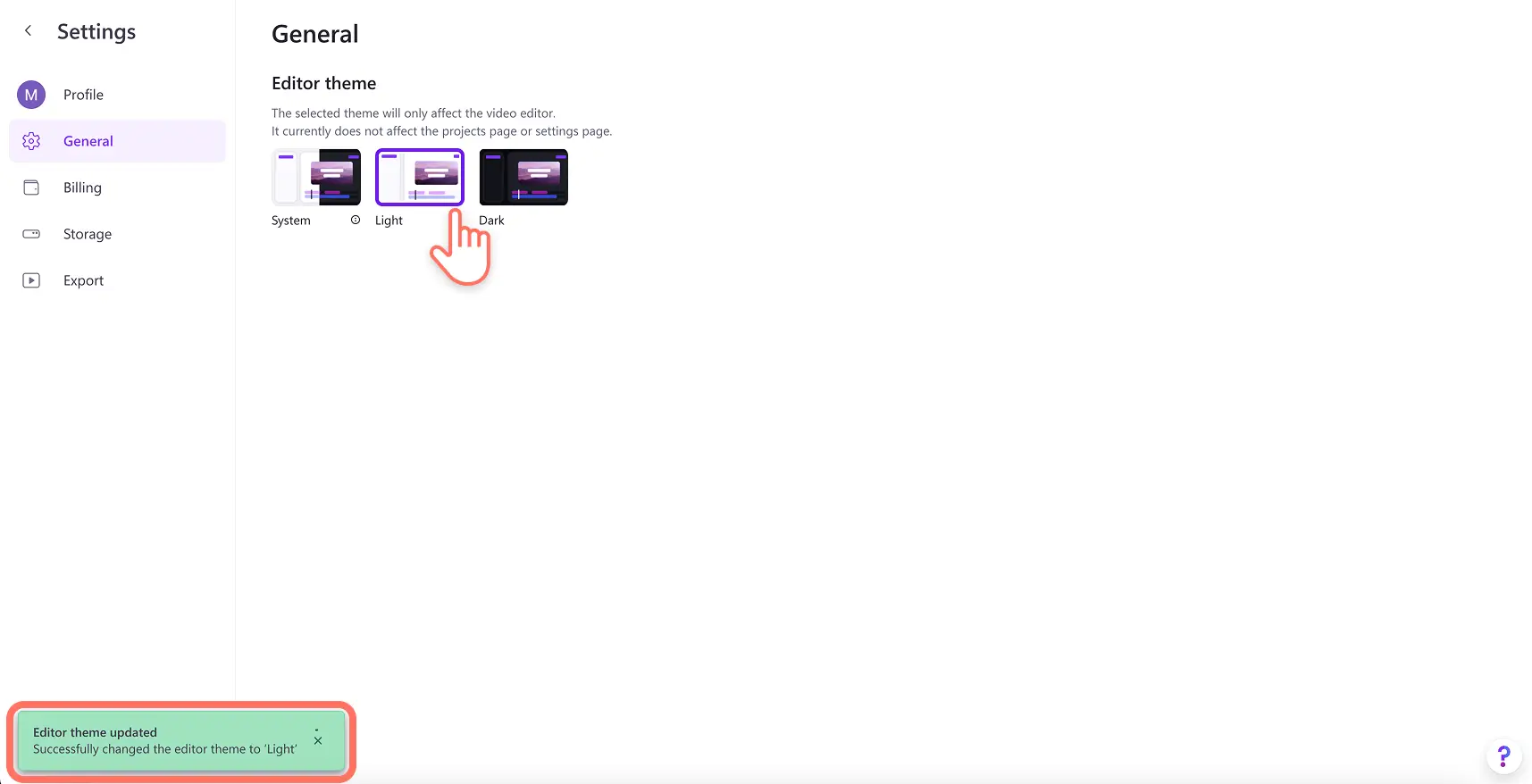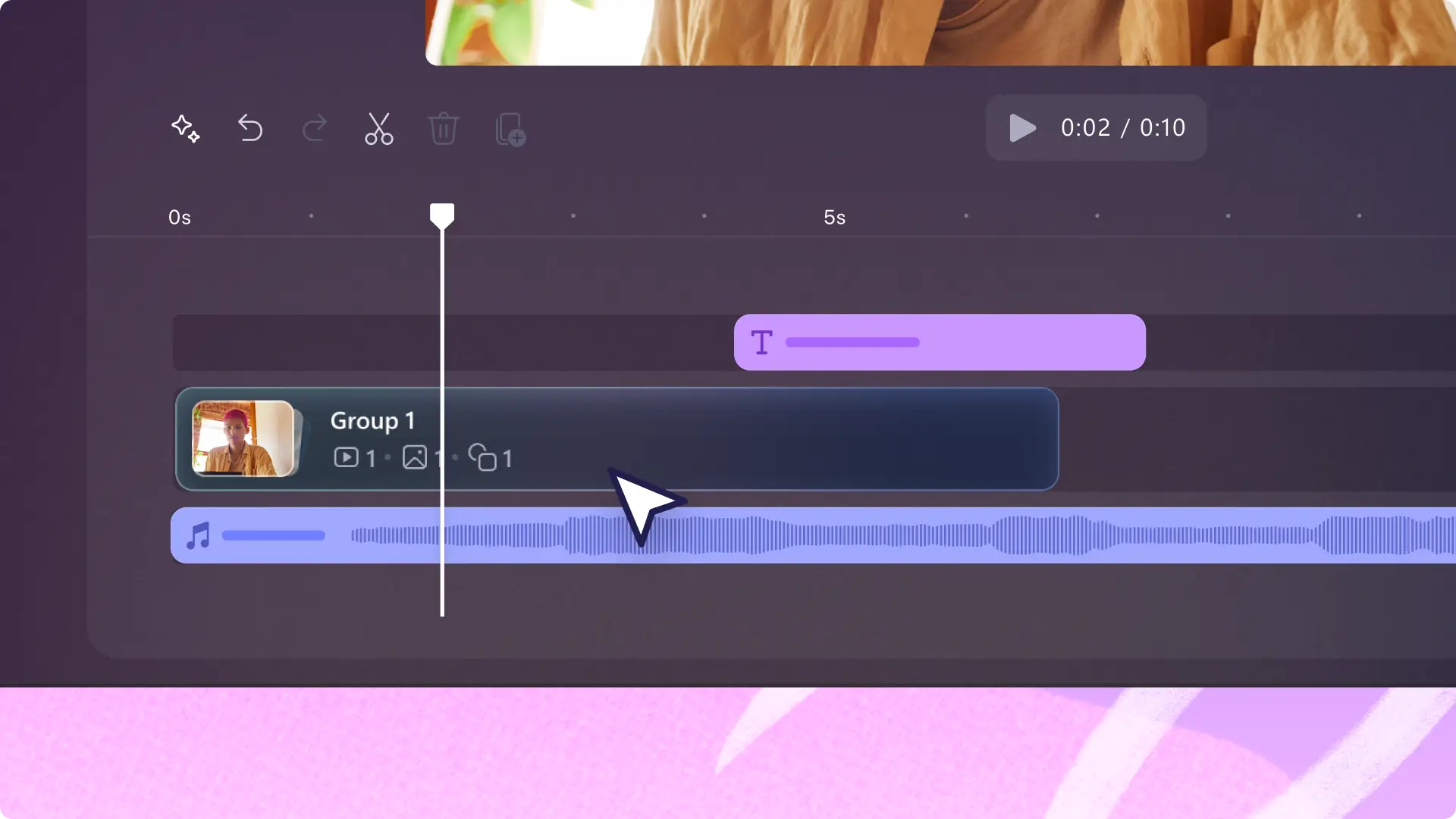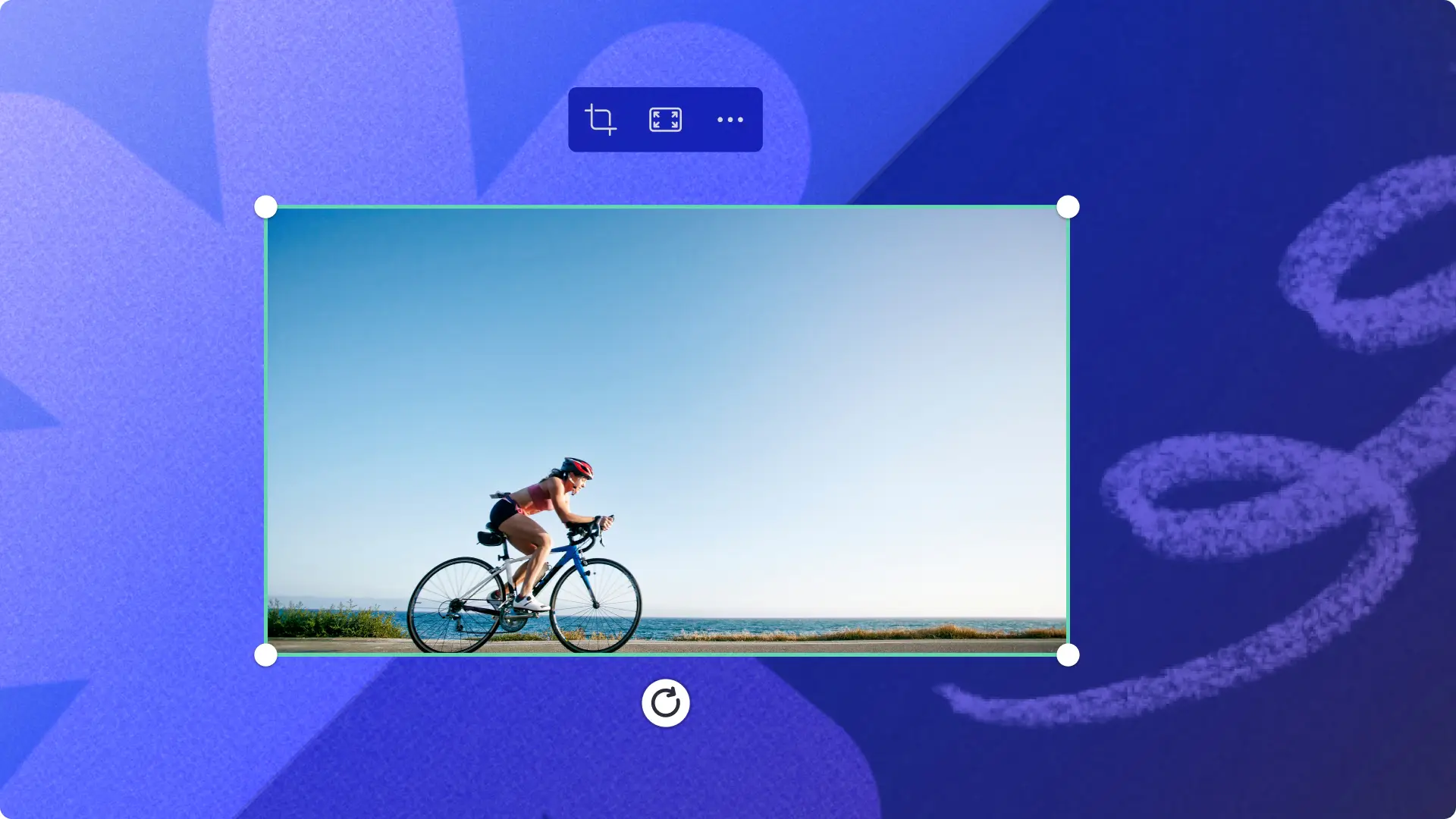"Назар аударыңыз! Бұл мақаладағы скриншоттар жеке тіркелгілерге арналған Clipchamp редакторынан алынған. Жұмыс және мектеп тіркелгілеріне арналған Clipchamp үшін де сондай қағидаттар қолданылады."
Осы бетте
Біз Microsoft Clipchamp бағдарламасы туралы тұрақты түрде келіп тұратын кері байланыс пікірлерінен шабыт алып тұрамыз. Сол себепті біз ашық және қараңғы режимдерді жасадық, бұл пайдаланушыларға бейне өңдеуді жеңілдету үшін Clipchamp тақырып параметрлерін реттеуге мүмкіндік беретін көптен бері сұралған жақсарту.
Ашық режим және қараңғы режим тақырыптары пайдаланушыларға Clipchamp интерфейсін бейімдеуге мүмкіндік береді, осылайша өңдеу ыңғайлы болады. Бұл сондай-ақ біздің қолжетімді бейне редактор болу мақсатымызға сай келеді, перне тіркесімдері сияқты басқа да мүмкіндіктерді толықтырады.
Жаңа фондық тақырыптардың пайдасын зерттеп, Clipchamp бейне редакторында тақырып өзгерту жолдарын біліңіз.
Қараңғы режим тақырыбының параметрлерін зерттеу
Қараңғы режим – Clipchamp бейне редакторы үшін әдепкі тақырып. Бұл режим әсіресе жарығы төмен ортада жұмыс істейтін редакторлар үшін немесе жарыққа сезімталдығы бар адамдар үшін пайдалы. Қараңғылық эстетикасын ұнатсаңыз, осы режимді таңдаңыз. Я болмаса мына себептер де болуы мүмкін:
бейнелерді жиі өңдесеңіз және көзіңізге түсетін күшті азайтқыңыз келсе;
ұзақ бейнелер жасағандықтан, сипаттар панелі мен құралдар тақтасынан демалғыңыз келсе;
түнгі уақытта немесе жарығы аз жерден жұмыс істесеңіз;
бейнелер жиынтығын жасайтын болғандықтан, бейне роликтерге ден қойғыңыз келсе.
Бұл режимді әсіресе ұзақ YouTube бейнелерін, бейне оқулықтарды және корпоративтік демо бейнелерді жасайтын тәжірибелі редакторларға ұсынамыз.
Ашық режим тақырыбының параметрлерін зерттеу
Ашық режим – Clipchamp бағдарламасындағы жаңа тақырып опциясы, ашығырақ интерфейс пен жарық эстетикасын ұнататындар үшін ең керемет шешім. Бұл режимді мына жағдайларда таңдасаңыз болады:
жақсы жарықталған жерде өңдеп жатсаңыз;
бейне өңдеу ісін енді бастап жатсаңыз және редактор ұсынатын кәсіби өңдеу мүмкіндіктерін анық көргіңіз келсе;
көзіңіз нашар көретін болса немесе жарыққа сезімтал болсаңыз, сол себепті арнайы мүмкіндік керек болса;
басқа Microsoft 365 бағдарламаларымен тақырып үйлесімі болғанын қаласаңыз.
Бұл режимді біз Instagram Reels бейнелерімен, әлеуметтік желі бейнелерімен жұмыс істейтін, жұмысқа арналған бейнеклиптер түміретін немесе ЖИ бейнелерін жасайтын жаңадан бастап жүрген бейне редакторларға ұсынамыз .
Clipchamp бағдарламасында тақырып параметрлерін өзгерту жолы
1-қадам. Clipchamp басты бетін ашыңыз
Бастау үшін компьютеріңізден Microsoft Edge немесе Google Chrome браузері арқылы Clipchamp онлайн бейне редакторын ашыңыз, я болмаса Windows-қа арналған Microsoft Clipchamp бағдарламасын ашсаңыз болады. Clipchamp басты беті көрінеді. Содан соң параметрлер қойыншасына өтіңіз.
Ескертпе: оқулықтағы скриншоттар жеке тіркелгілерге арналған Clipchamp редакторын көрсетеді. Ашық және қараңғы режим алдағы уақытта жұмысқа арналған Clipchamp редакторында да қолжетімді болады. Оқулық қадамдары әртүрлі болуы мүмкін.
2-қадам.Жалпы параметрлерді таңдаңыз
Параметрлер қойыншасындағы жалпы қойыншаны басыңыз, сол кезде Clipchamp ішінде бар тақырып параметрлері шығады.
3-қадам.Тақырыпты таңдаңыз
Қалаған Clipchamp тақырыбына сай болу үшін жүйе, ашық немесе қараңғылық опцияларынан таңдаңыз. Өзіңізге керек опцияны таңдағаннан кейін, қалқымалы терезе түріндегі хабар шығып, растауыңызды сұрайды.
Жүйе параметрі – интеллектуалды таңбаша, онда Clipchamp интерфейсі Windows жүйесіндегі құрылғы параметрлеріне қарай автоматты түрде қараңғы немесе ашық режимге ауысады.
Өзгертілген тақырыпты қайтару үшін оны жай ғана опциялардан қайта таңдаңыз.
Дұрыс тақырып параметрімен кез келген редактор өз жұмысына ден қойып, бөлісуге тұрарлық хикаялар жасай алады. Clipchamp лайфхактары туралы біліңіз: бейне өңдеу барысын тездетіңіз, мысалы сахнада бейне активтерін топтаңыз немесе арнайы мүмкіндіктерге арналған перне тіркесімдерімен жылдам өңдеңіз.
Clipchamp бейне редакторымен бейне өңдеуді бастаңыз немесе Microsoft Clipchamp Windows бағдарламасын жүктеп алыңыз.